¿Buscas opciones de aplicaciones para escuchar audiolibros en Android?
 Aquí te diremos exactamente lo necesario para ti, que buscas la opción ideal que te permita disfrutar de tus libros favoritos en tu dispositivo Android.
Aquí te diremos exactamente lo necesario para ti, que buscas la opción ideal que te permita disfrutar de tus libros favoritos en tu dispositivo Android.
Android tiene muchas aplicaciones relacionadas a este tipo, pero acá te diremos varias opciones y tu decidas la mejor para ti.
Mejores aplicaciones para escuchar audiolibros en Android
Audible for Android
Esta aplicación pertenece a Amazon por lo que te permitirá disfrutar de audiolibros exclusivo; podrás disfrutar de una gran biblioteca virtual que será una delicia para los aficionados a la literatura.
Kindle
Kindle es una aplicación que permite el control de su reproducción desde la biblioteca. Te la recomendamos si eres asiduo lector de libros electrónico de Amazon, una aplicación sencilla que te gustará mucho.
AudioLibros
Si eres nuevo en el mundo de los audiolibros, y andas un poco “perdido” prueba esta aplicación que contiene una biblioteca de más de 15.000 audiolibros gratuitos. Si lo deseas, desde web puedes revisar sus títulos e incluso escuchar en streaming los libros que más te gusten.
Audioteka
Para los que desean comprar libros a través de Google Wallet esta es su opción y Audioteka además de ser una tienda de audiolibros, tiene reproductor integrado con bastantes funciones avanzadas.
iVoox Podcast
Una opción con mucho contenido, donde puedes localizar audiolibros en gran cantidad, es gratis y tiene la posibilidad de retransmitir a Chromecast, sugerencias personalizadas, gestión de suscripciones y controles en la pantalla de bloqueo. Una opción muy interesante-
Audiobook Player
Audiobook Player es la aplicación muy sencilla y muy útil: reproduce audiolibros sin mayores complicaciones. Sin anuncios, sin pagos, tampoco tiene versión pro, una aplicación sin pretensiones extras más que reproducir un audiolibro de forma sencilla, pero no menos eficaz.
¿Cuál de todas estas aplicaciones eliges para instalar en tu Android?

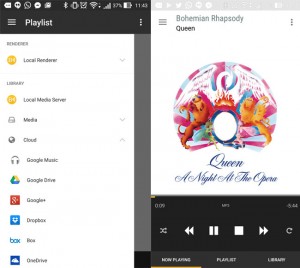 Sabemos que muchos usuarios no son partidarios de ella y la mayoría termina utilizando Spotify.
Sabemos que muchos usuarios no son partidarios de ella y la mayoría termina utilizando Spotify. Aunque a su lanzamiento era exclusiva para teléfonos de la compañía, podemos instalarla en cualquier móvil con unos sencillos pasos.
Aunque a su lanzamiento era exclusiva para teléfonos de la compañía, podemos instalarla en cualquier móvil con unos sencillos pasos.